Como recuperar dados do disco rígido criptografado pelo BitLocker?
- Início
- Suporte
- Dicas de Recuperação de Dados
- Como recuperar dados do disco rígido criptografado pelo BitLocker?
Resumo
É comum necessitarmos criptografar o disco rígido para proteger os dados de acessos não autorizados. Usuários do Windows devem estar familiarizados com o BitLocker, uma ferramenta de criptografia nativa que permite a proteção do disco rígido, evitando que as informações sejam acessadas ou utilizadas indevidamente. Embora útil, o BitLocker não impede perdas de dados causadas por defeitos no disco ou manuseio incorreto. Por isso, vou apresentar métodos eficazes para recuperar dados de um disco rígido criptografado com BitLocker.
Tabela de conteúdo
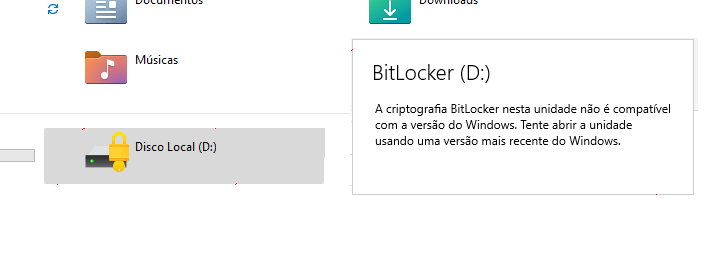
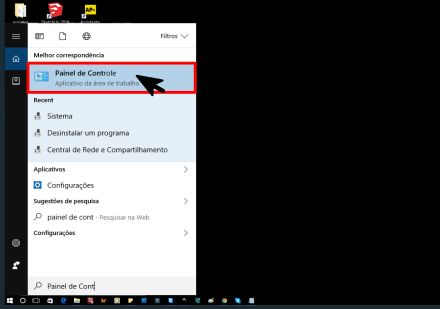
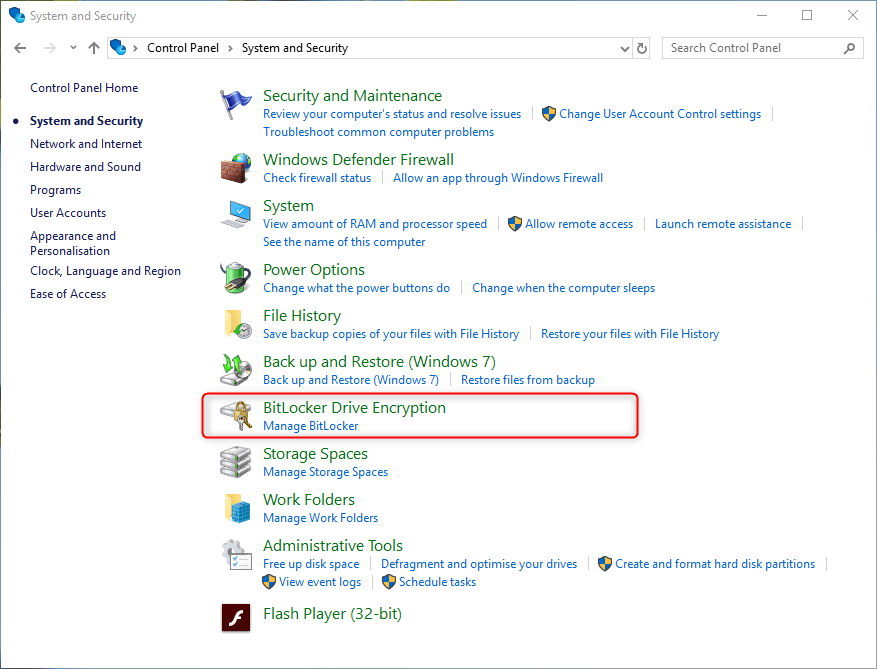
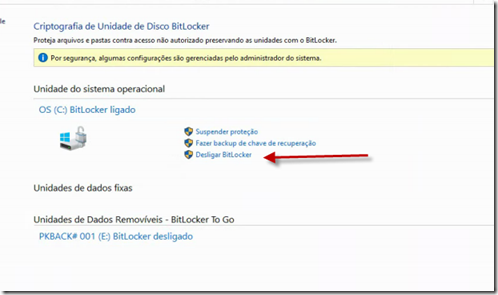
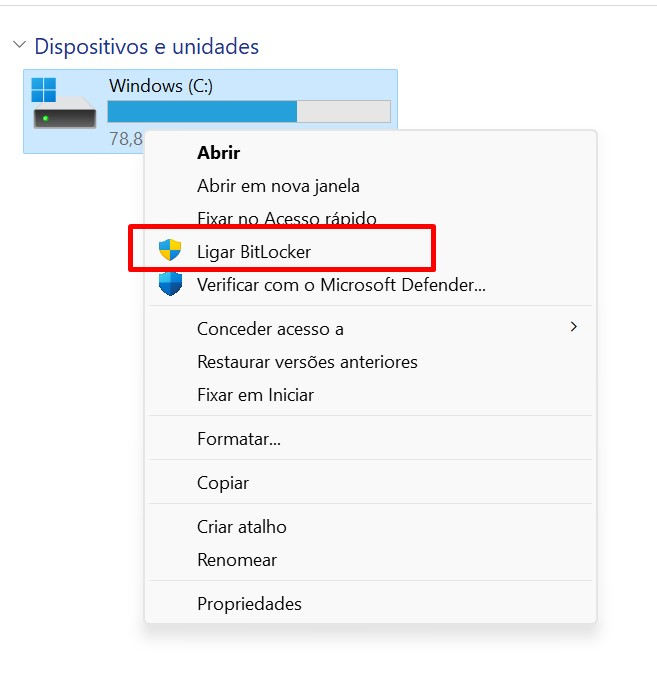

Suporta recuperação de vários cartão SD suporta recuperação de dados de cartão SD, de cartão SDHC e de cartão SDXC.
Pode recuperar muitos tipos de arquivos imagens, vídeos, áudios, arquivos compactados, etc.
Operações fáceis Os iniciantes também podem operar rapidamente.
Suporta multi dispositivos Além de suporta cartão SD, ainda suporta pendrive, Windows, Mac e outros dispositivos.
Compatibilidade suporta sistema operacional de Windows e Mac.
Poderosa função de recuperação possa recuperar dados de diversos dispositivos
Suporta multi dispositivos cartões SD, pendrives, discos rígidos, computadores, etc.
Operações fáceis Os iniciantes também podem operar rapidamente.
Baixar GrátisBaixar GrátisBaixar GrátisJá 23564 pessoas baixaram!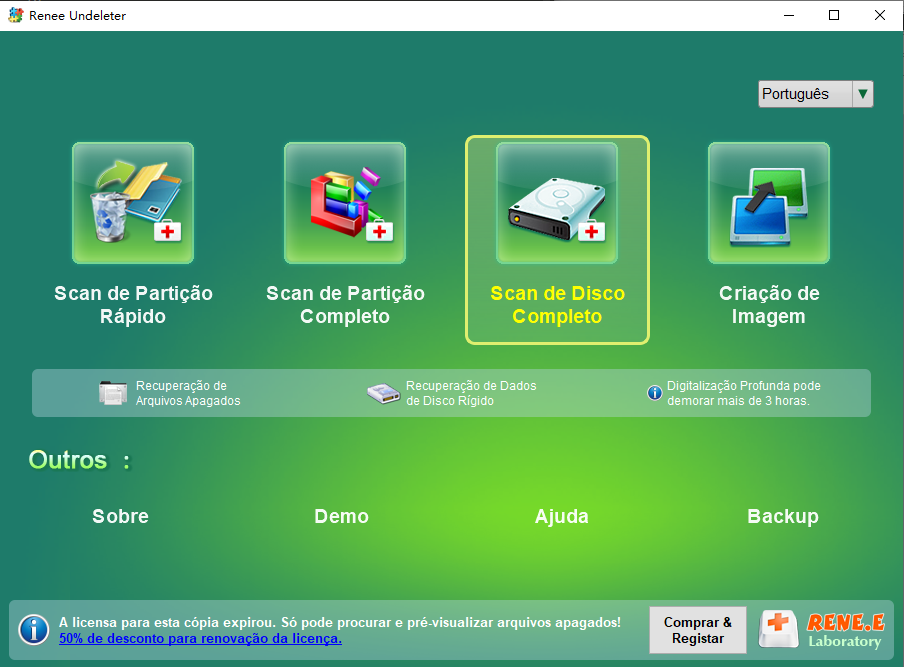
Varredura Rápida de Partição: Recupera arquivos perdidos por exclusão acidental ou lixeira vazia.
Varredura Completa de Partição: Recupera arquivos de partições inacessíveis ou formatadas.
Varredura Completa de Disco: Analisa informações de partição e verifica todas as partições.
Criação de Imagem: Permite criar um espelho de uma partição para backup.
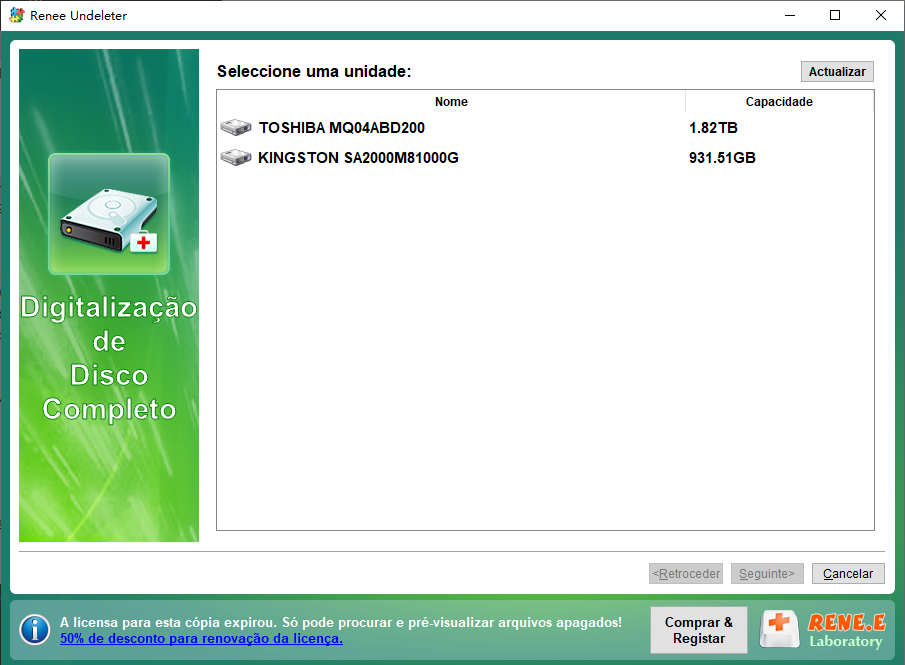
"Select the partition you need to scan". Após a verificação, visualize os arquivos, selecione os que deseja e clique em Recover para recuperá-los.
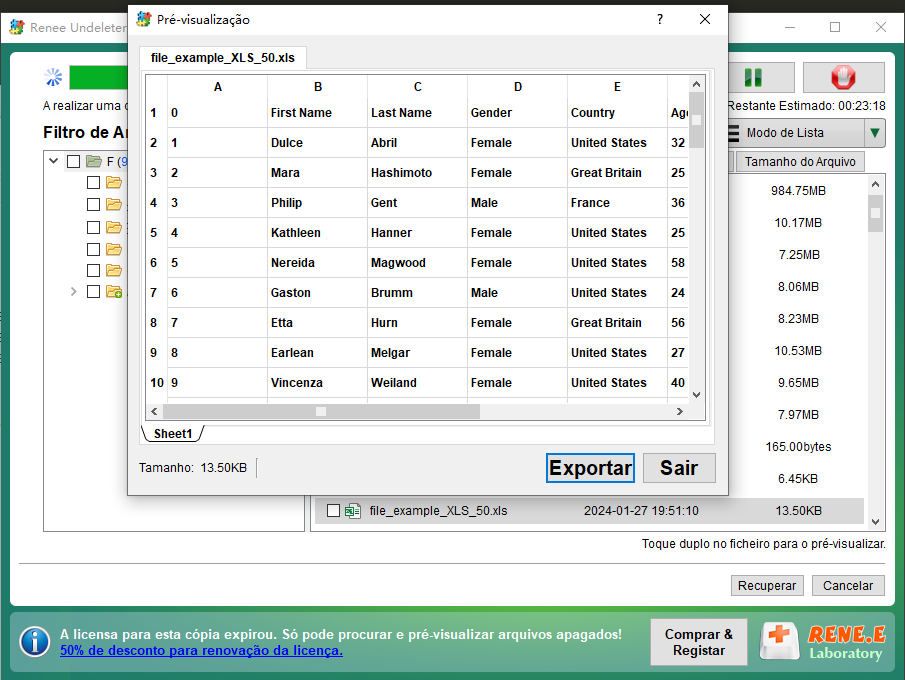
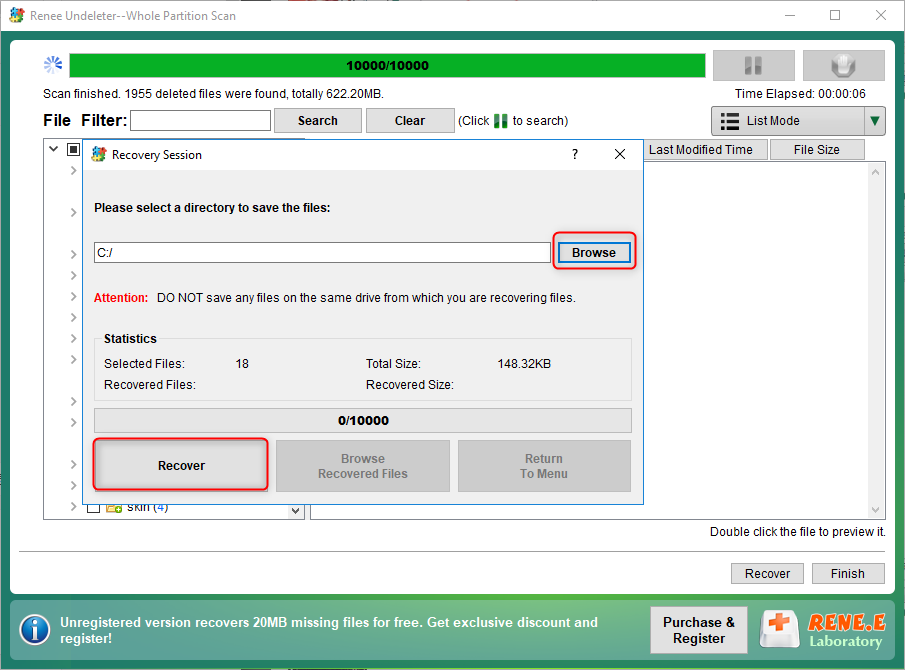
Link relacionado :
Como corrigir vírus de atalho no disco rígido sem perder dados?
28-02-2024
Pedro : Já aconteceu de seu disco rígido transformar todos os arquivos armazenados em atalhos, impedindo a leitura ou utilização...



